联想笔记本无法识别固态硬盘 联想电脑安装原版Win10后无法识别固态硬盘怎么办
在现代科技时代,电脑已成为人们生活中不可或缺的重要工具,有时我们可能会遇到一些意外情况,例如联想笔记本无法识别固态硬盘或者在安装原版Windows 10后无法识别固态硬盘的问题。这种情况对于我们来说是非常困扰的,因为固态硬盘在提供更高速度、更好性能的同时,也是我们存储重要数据的地方。当遇到这种问题时,我们应该如何解决呢?下面将为您介绍一些解决方法。
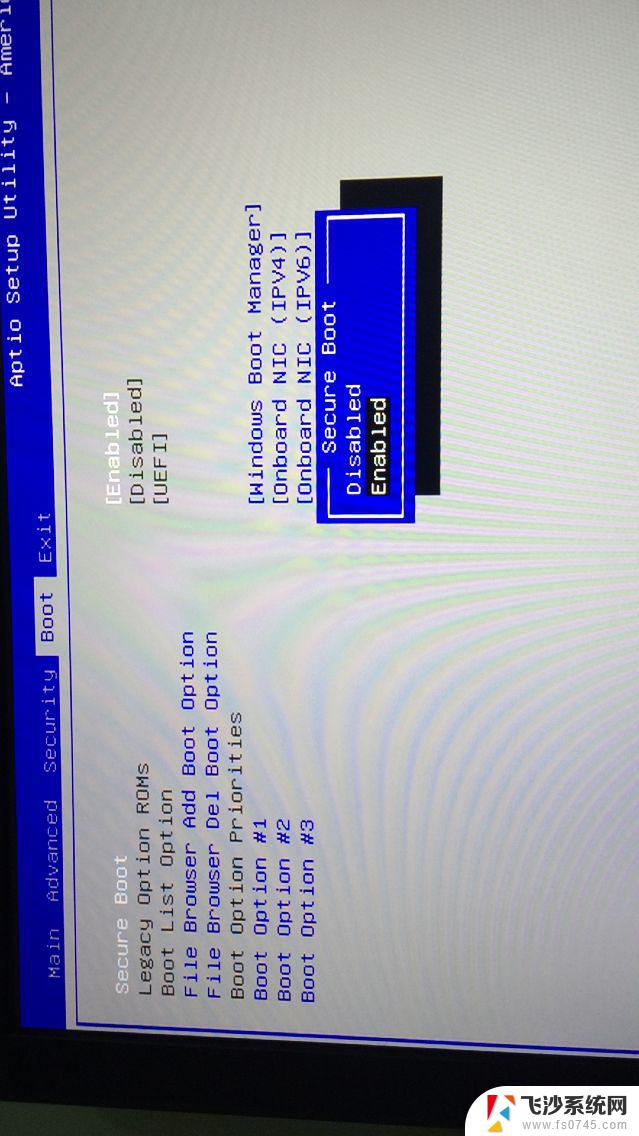
原因分析:
一些联想笔记本出厂的BIOS中,SATA Controller Mode默认设置的是为Intel RST Premium模式,这个模式下会将硬盘组成磁盘阵列的模式(Raid模式),而原版的Win10镜像默认是没有“Intel Raid模式驱动”,所以无法认到新增加的固态硬盘。
解决方法一:
将电脑重启,开机后立即连续敲击F2键。进入主板BIOS设置中,进入“Configuration”选项卡中, 将SATA Controller Mode选项中的Intel RST Premium,修改成AHCI ,修改好之后我们按下F10键保存并退出,再去重新安装原版系统,就可以识别到固态硬盘啦。
解决方法二:加载Intel Raid驱动
下载Intel Raid模式驱动,并将该驱动安装包解压缩后将整个文件夹完整的放到到系统安装U盘的根目录。在安装Win10系统选择硬盘的时候,加载这个驱动。
https://downloadcenter.intel.com/zh-cn/download/28993?v=t
例如64位版本的Win10就下载f6flpy-x64.zip,并解压到U盘的根目录。
继续安装原版Win10,在选择硬盘的时候,我们点击“加载驱动程序”。
点击“浏览”按钮。
在U盘中找到您解压出来的f6flpy文件夹,选择并确定。
选择要安装的驱动程序,选择第一个,并点击“下一步”。
这样就可以识别到固态硬盘啦。
以上是关于联想笔记本无法识别固态硬盘的全部内容,如果您还有疑问,请按照小编的方法进行操作,希望这些方法对大家有所帮助。
联想笔记本无法识别固态硬盘 联想电脑安装原版Win10后无法识别固态硬盘怎么办相关教程
-
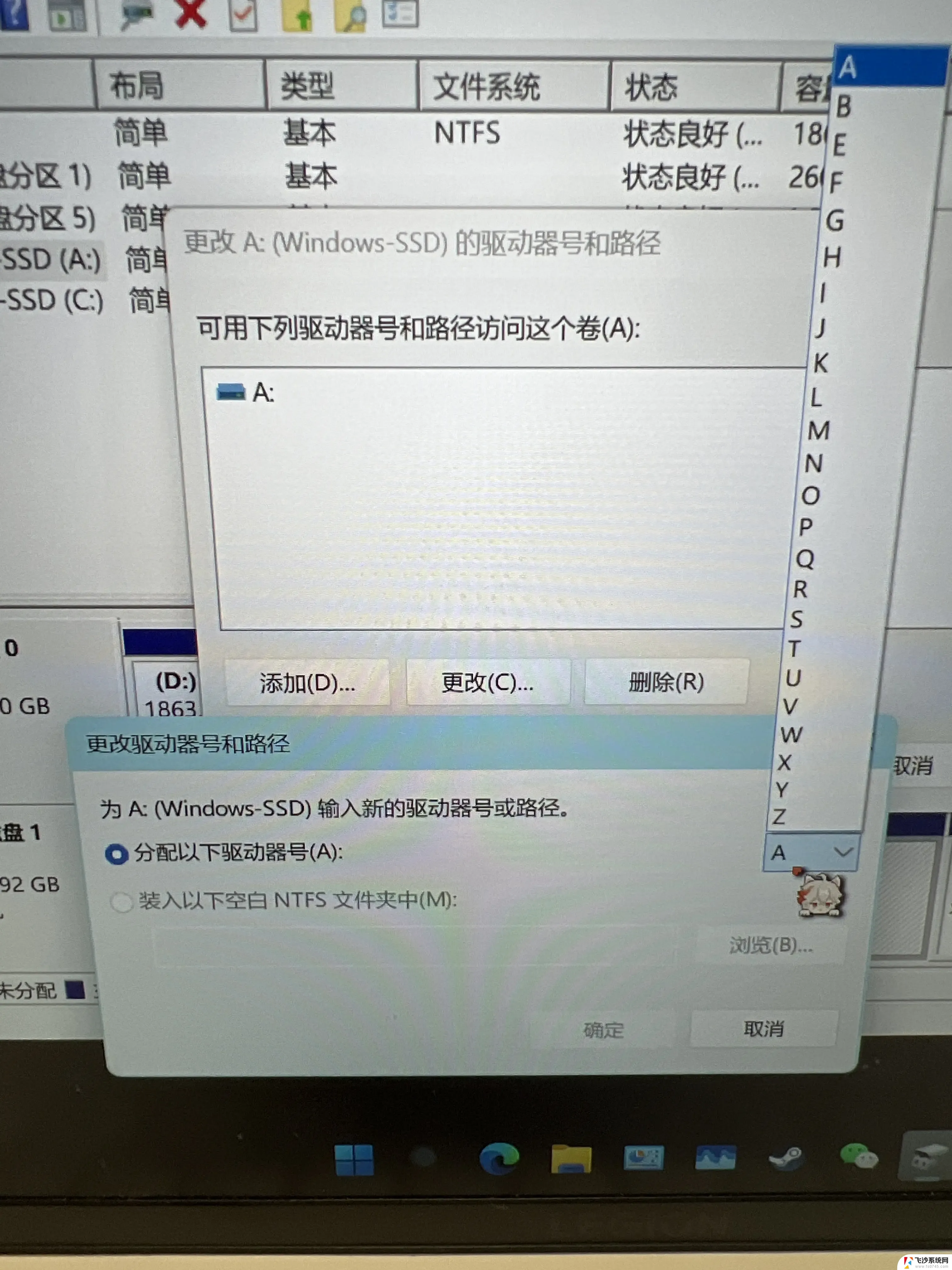 联想笔记本新装的固态硬盘识别不到 联想电脑安装原版Win10无法识别固态硬盘解决方法
联想笔记本新装的固态硬盘识别不到 联想电脑安装原版Win10无法识别固态硬盘解决方法2025-04-04
-
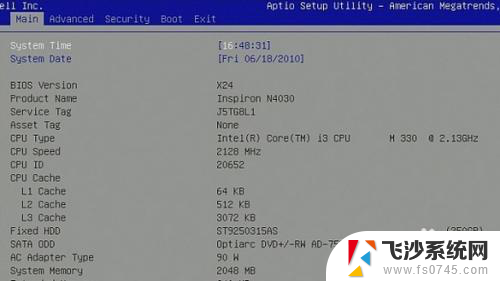 固态硬盘做好系统后无法启动 固态硬盘SSD安装WIN7系统无法引导启动处理方法
固态硬盘做好系统后无法启动 固态硬盘SSD安装WIN7系统无法引导启动处理方法2025-03-21
-
 固态硬盘和机械硬盘可以同时安装吗 电脑同时安装固态和机械硬盘方法
固态硬盘和机械硬盘可以同时安装吗 电脑同时安装固态和机械硬盘方法2024-05-10
-
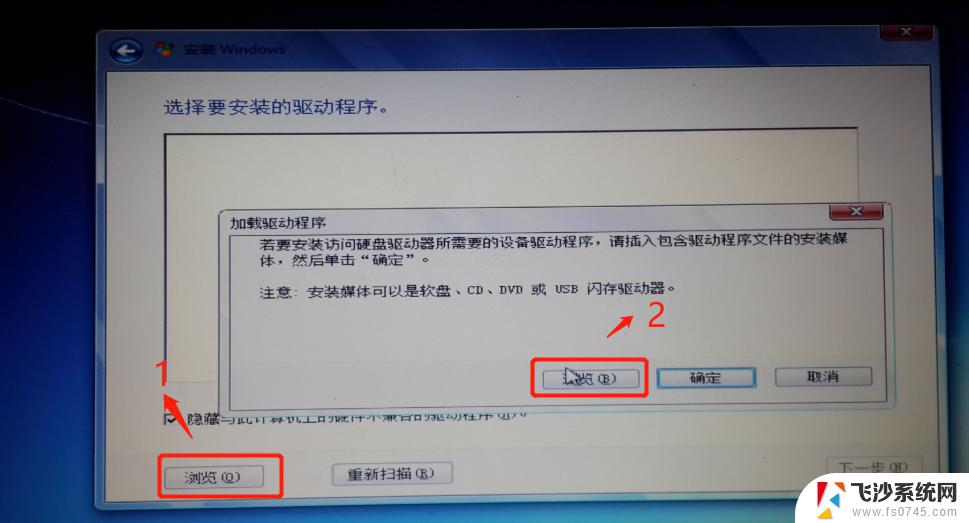 系统安装win11识别不到硬盘 硬盘突然识别不到怎么办
系统安装win11识别不到硬盘 硬盘突然识别不到怎么办2024-10-19
- win10安装固态硬盘后电脑要怎么设置 加装固态硬盘后如何设置系统
- 安装固态硬盘不显示 固态硬盘安装后不能显示怎么办
- win11安装版系统不识别硬盘 硬盘识别不到怎么办
- 固态硬盘系统盘无法启动 WIN7系统安装在固态硬盘SSD上启动失败的解决方法
- 电脑装好固态硬盘后如何设置 固态硬盘安装后如何设置
- 固态硬盘显示 新买的固态硬盘安装后电脑没有显示怎么解决
- 希沃一体机装win10 希沃一体机安装win10系统的详细方法
- 通过镜像重装win10系统 使用ISO镜像文件重装win10系统步骤
- 苹果14无法下载应用 苹果手机不能安装应用程序怎么办
- 有的应用安装不了怎么办 电脑为什么无法安装软件
- 电脑显示和主机怎么安装 电脑主机显示器组装教程
- win10可以装xp win10系统如何安装xp系统
系统安装教程推荐
- 1 win10可以装xp win10系统如何安装xp系统
- 2 怎么安装驱动连接打印机 电脑如何连接打印机
- 3 win11笔记本能够回退到win10吗 win11安装后如何退回win10
- 4 惠普打印机如何安装到电脑上 惠普打印机连接电脑步骤
- 5 怎么在虚拟机里面安装win10系统 虚拟机安装win10系统详细指南
- 6 win7系统怎么用u盘安装 U盘安装Win7系统步骤
- 7 win11怎么增加ie浏览器 IE浏览器安装步骤详解
- 8 安装win11后系统反应慢 Windows11运行速度慢的原因和解决方法
- 9 win11设置安装磁盘 Windows11系统新装硬盘格式化步骤
- 10 win11安装软件弹出应用商店 Win11电脑提示在商店中搜索